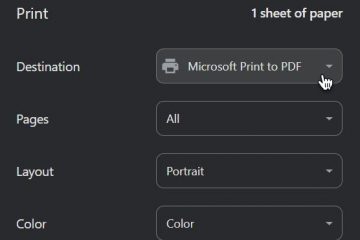Jogar sem um controle é equivalente a travar uma guerra sem uma arma para muitos jogadores. No entanto, em jogos para PC, usar um controle não é um incômodo se você tiver o controle do Xbox da Microsoft.
Mas os controles de outros fabricantes não são detectados pelo Windows, então a funcionalidade nativa dos controles é inacessível. Para resolver esse problema, o software de mapeamento de teclado para controlador é distribuído por muitos grandes fabricantes. Alguns jogos fornecem suas próprias configurações de mapeamento de controle no jogo.
No entanto, para muitos outros controladores, você teria que confiar em aplicativos de mapeamento de terceiros.
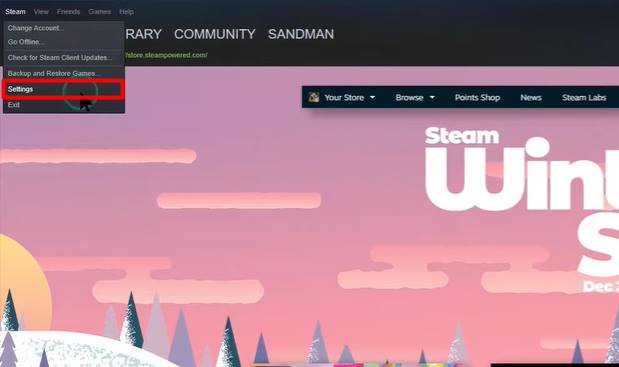
Mapeando teclado para controladores
Embora muitos aplicativos pagos também estão disponíveis para esse fim, dois dos aplicativos mais populares (um gratuito e outro de código aberto/gratuito) são discutidos nas seções abaixo:
Usando o cliente Steam
O O software de jogo definitivo, cliente Steam, fornece configurações avançadas de controle para seus usuários. Você pode configurar vários controladores de console usando o software e também exportar/salvar configurações diferentes para quantos jogos forem necessários. As etapas para mapear o teclado para o seu controlador usando o Steam Client foram mencionadas abaixo:
Clique em Steam na barra de menu. Escolha Configurações.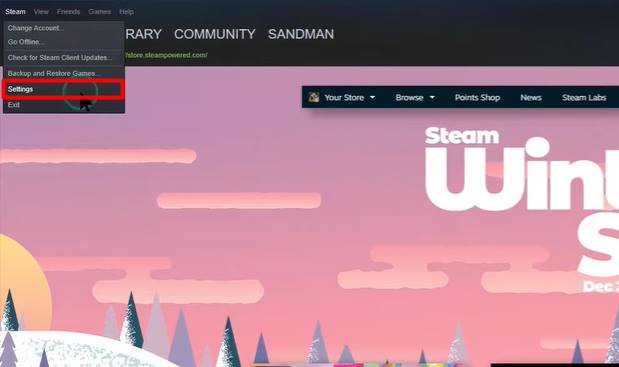 Vá para Controlador.
Vá para Controlador.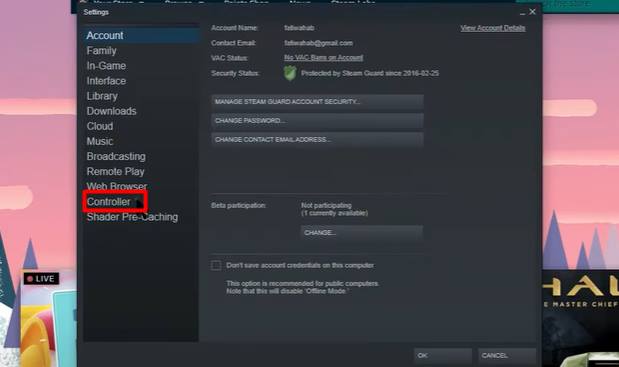
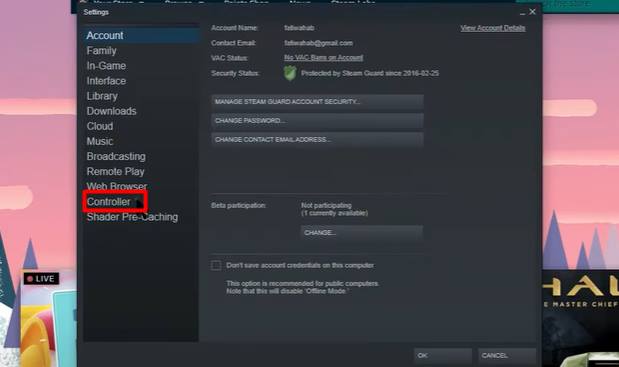 Acesse o link Configuração de acordes do botão Guia.
Acesse o link Configuração de acordes do botão Guia.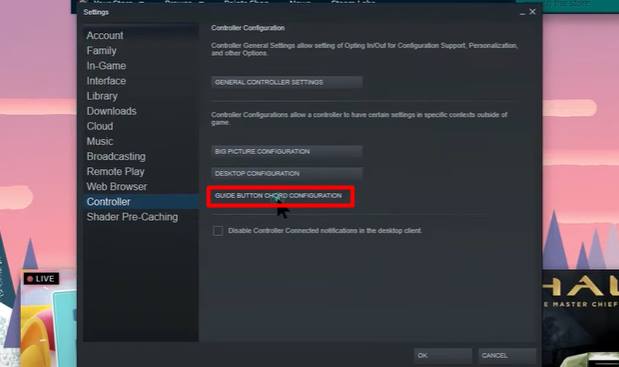
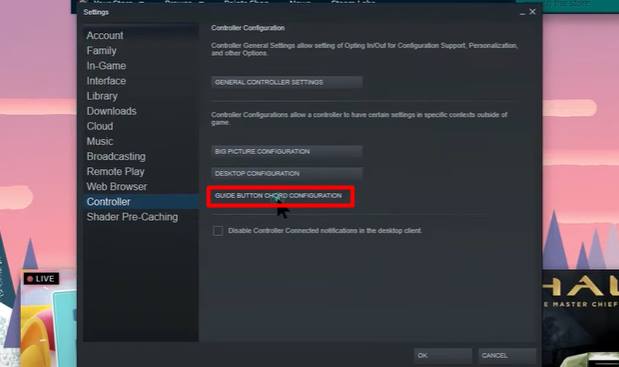 Um menu com conjuntos de controladores aparecerá. Clique em um conjunto.
Um menu com conjuntos de controladores aparecerá. Clique em um conjunto.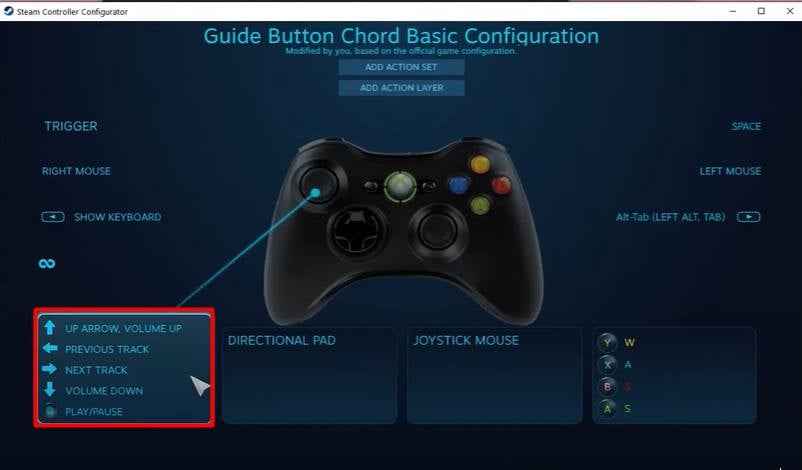
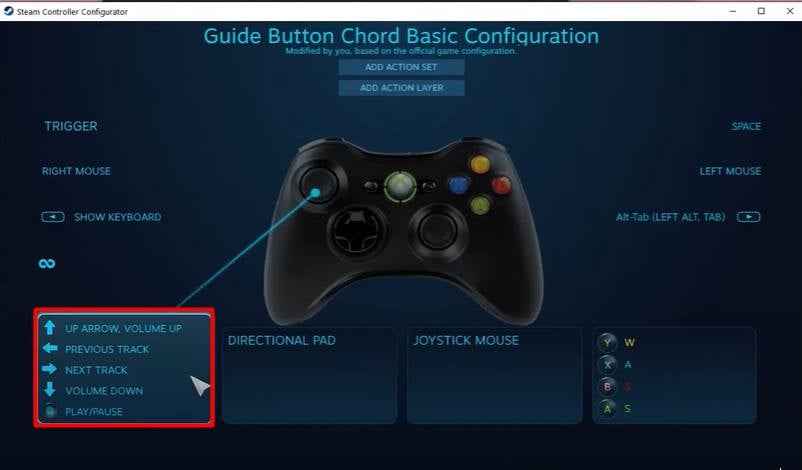 Selecione um botão do controlador com um clique, conforme mostrado na tela.
Selecione um botão do controlador com um clique, conforme mostrado na tela.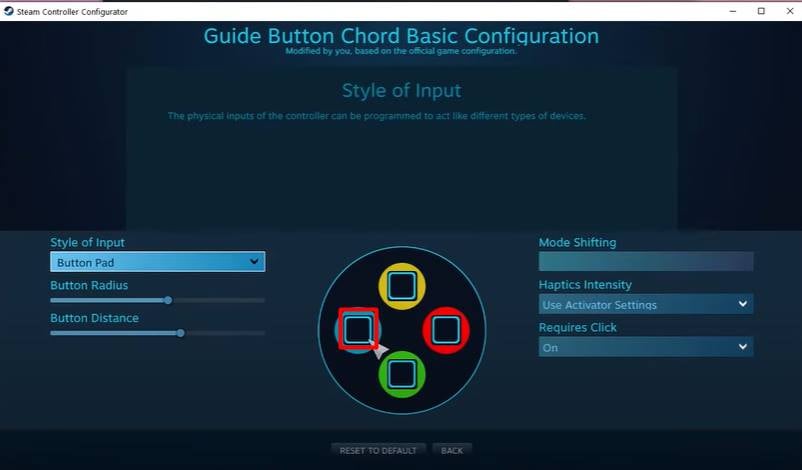
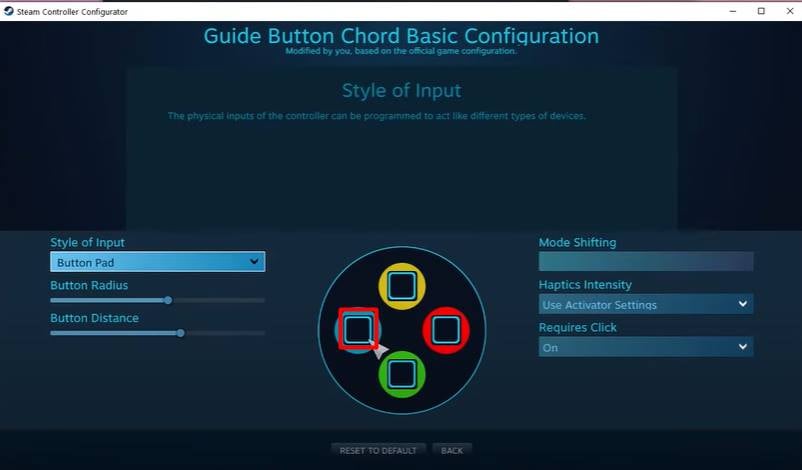 Escolha a tecla que deseja mapear para esse botão no teclado na tela.
Escolha a tecla que deseja mapear para esse botão no teclado na tela.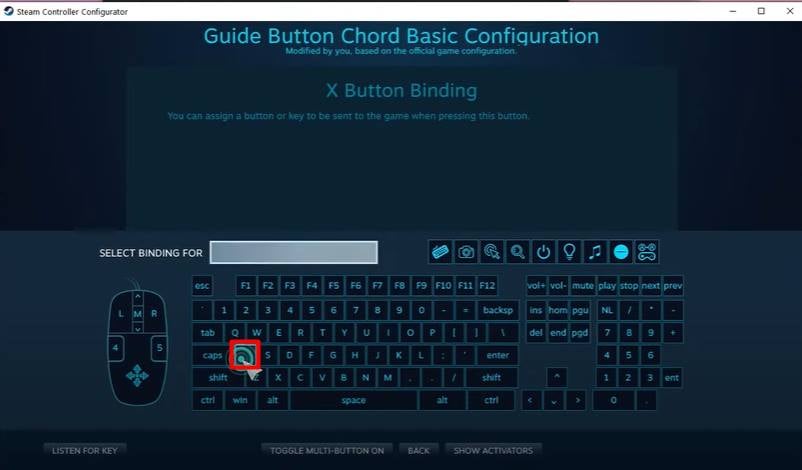
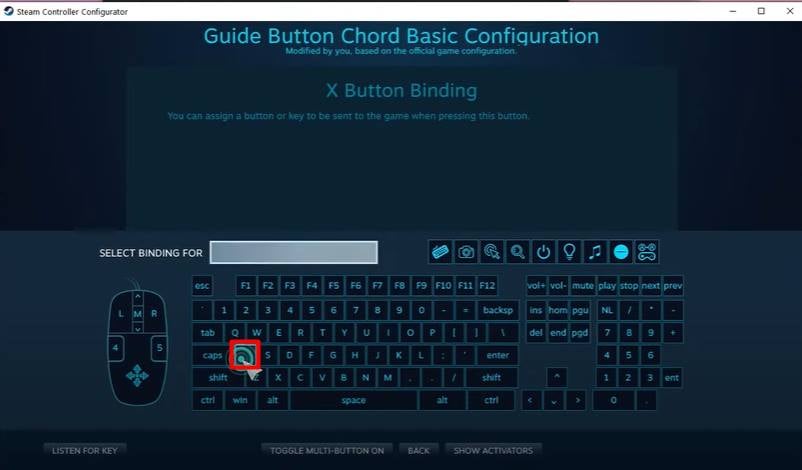 Repita o mesmo com todos os botões e mapeie-os com as teclas desejadas. Clique no botão VOLTAR para selecionar outro conjunto de controladores e repita o processo de mapeamento.
Repita o mesmo com todos os botões e mapeie-os com as teclas desejadas. Clique no botão VOLTAR para selecionar outro conjunto de controladores e repita o processo de mapeamento.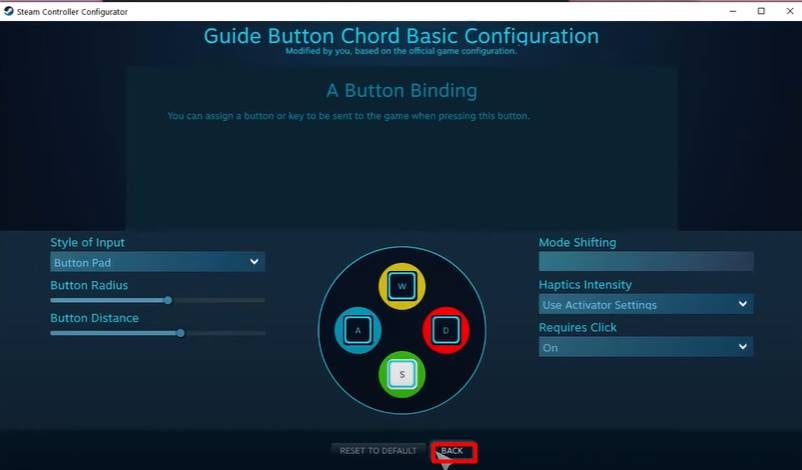
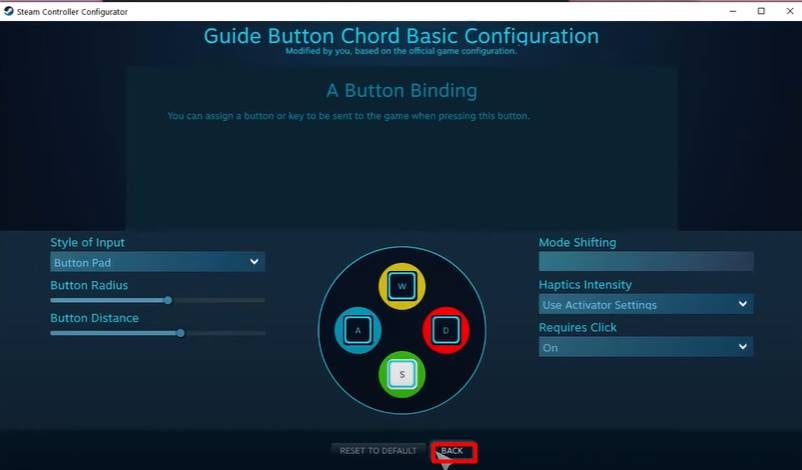 Depois de atribuir todos os conjuntos, clique no botão EXPORT CONFIG .
Depois de atribuir todos os conjuntos, clique no botão EXPORT CONFIG .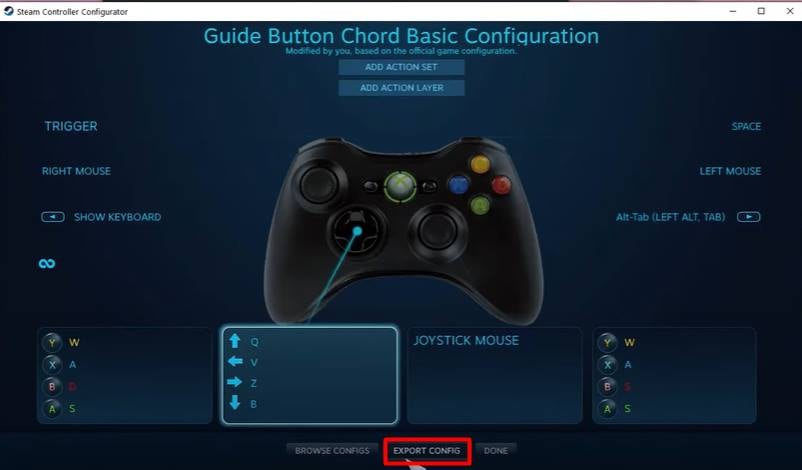
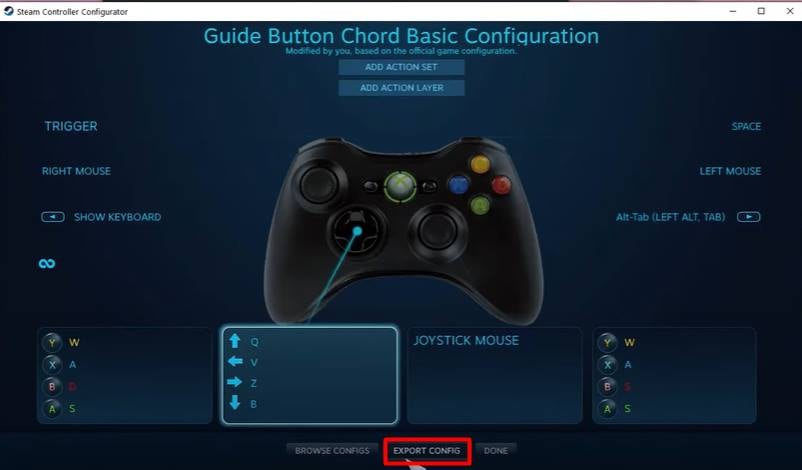 Nomeie a configuração e clique no botão SALVAR .
Nomeie a configuração e clique no botão SALVAR .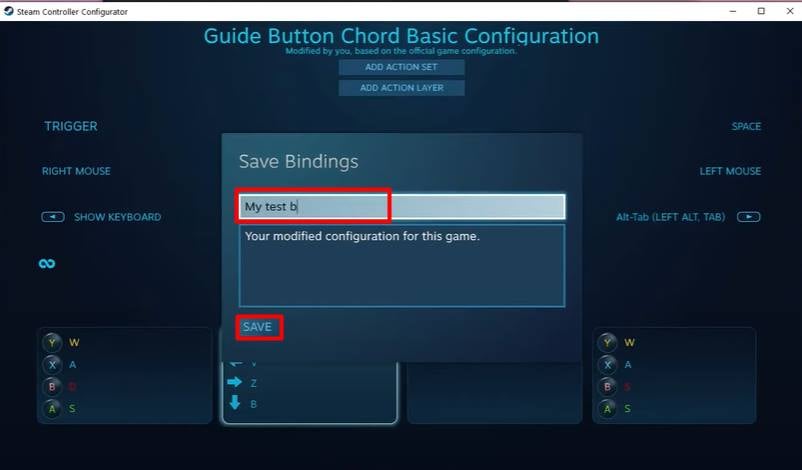
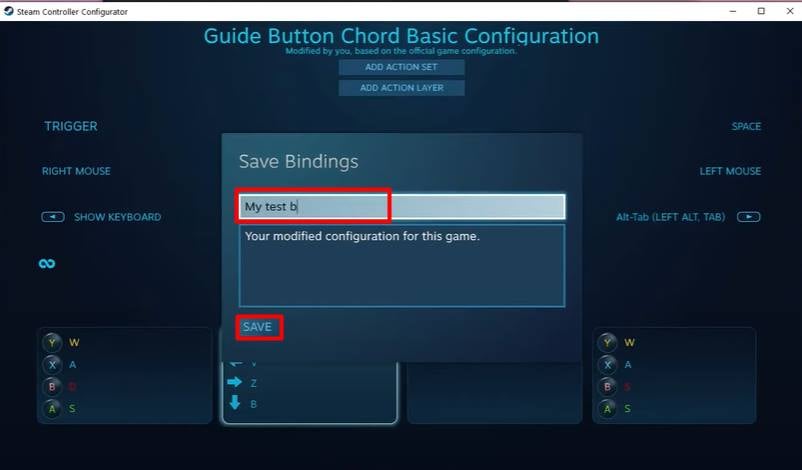 Pressione o botão OK no s prompt de sucesso.
Pressione o botão OK no s prompt de sucesso.
Ele salvará sua configuração de mapeamento. Agora, para aplicar essa mesma configuração, vá para o menu Guide Button Chord Configuration como acima e siga as etapas:
Clique no botão BROWSE CONFIGS.
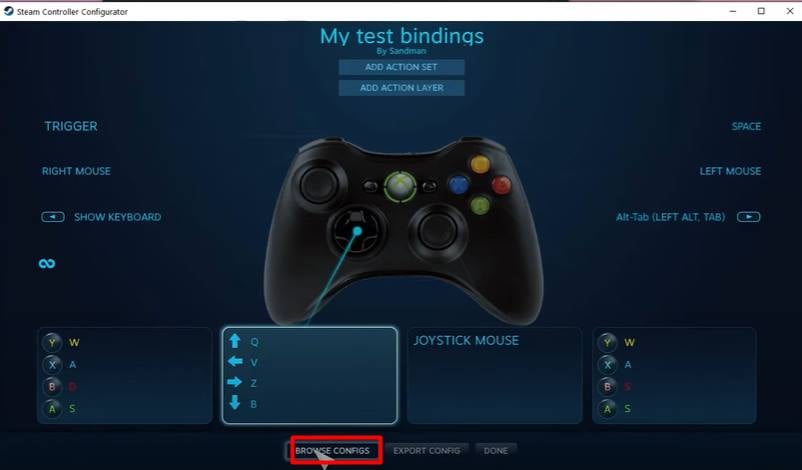
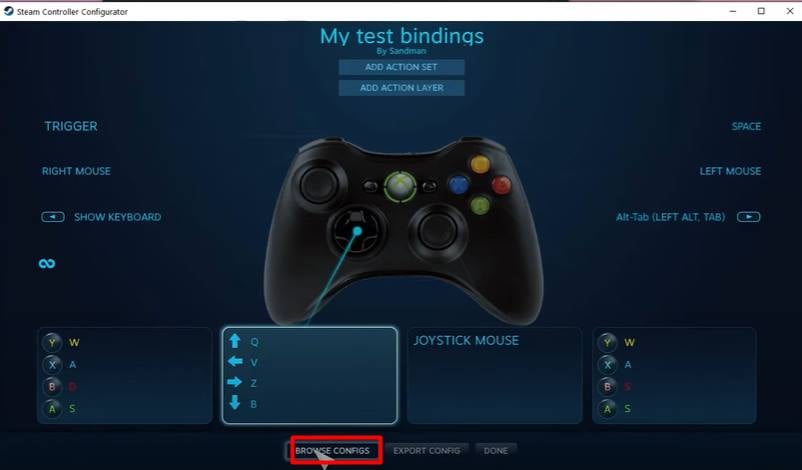 Vá para Pessoal no menu à esquerda.
Vá para Pessoal no menu à esquerda.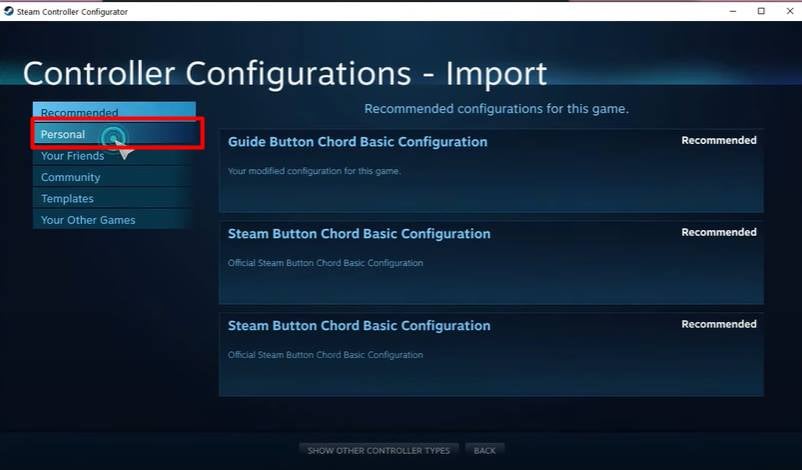
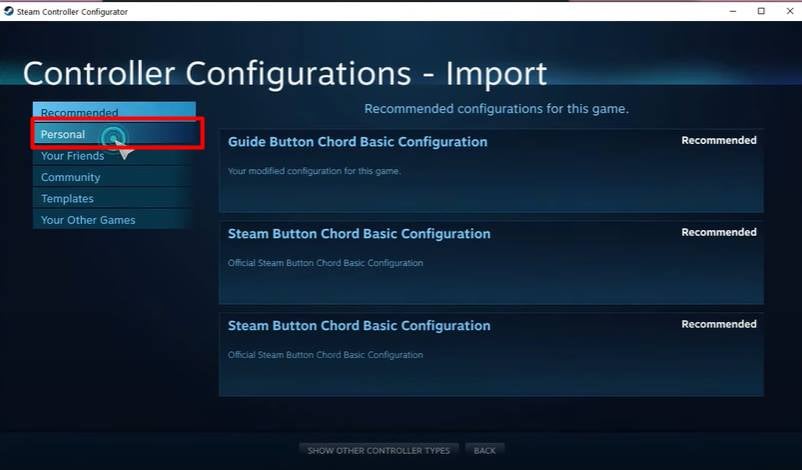 Escolha a configuração que você salvou anteriormente.
Escolha a configuração que você salvou anteriormente.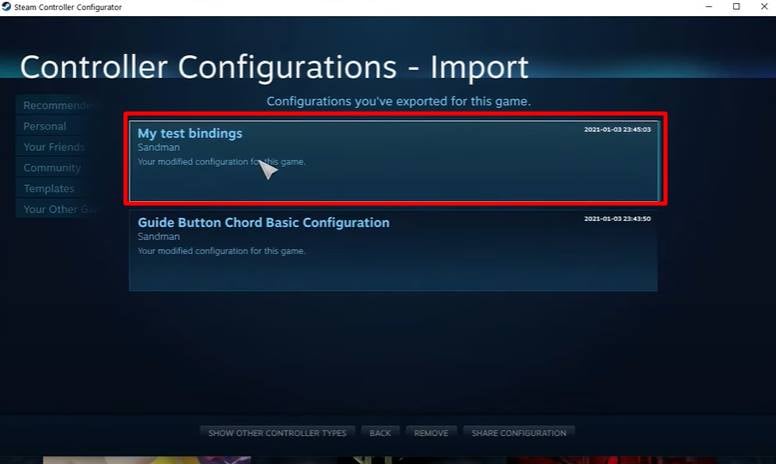
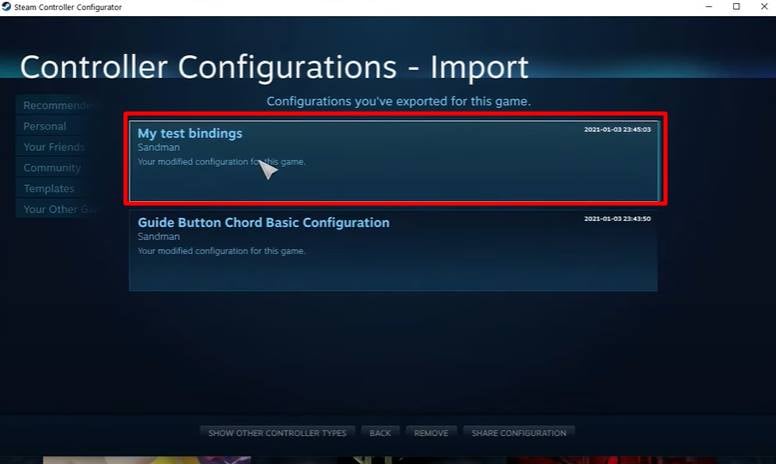 Pressione APLICAR CONFIGURAÇÃO.
Pressione APLICAR CONFIGURAÇÃO.
Usando o AntiMicro
AntiMicro é uma ferramenta gratuita e de código aberto para mapear/remapear teclados para controladores. Seu repositório GitHub pode ser encontrado online e o aplicativo agora pode ser baixado do Loja da Microsoft. É um aplicativo bastante amigável e fácil de usar.
AVISO LEGAL: Como não é padronizado e mantido por uma empresa, um usuário individual seria o portador do risco se quaisquer danos fossem ocorrer. Não assumimos tais riscos em nome do usuário.
Ao abrir este aplicativo, você verá uma interface básica do controlador na tela. Mover o joystick ou pressionar um botão no controle conectado destacará o botão correspondente na tela.
Clique no botão ao qual deseja atribuir uma tecla.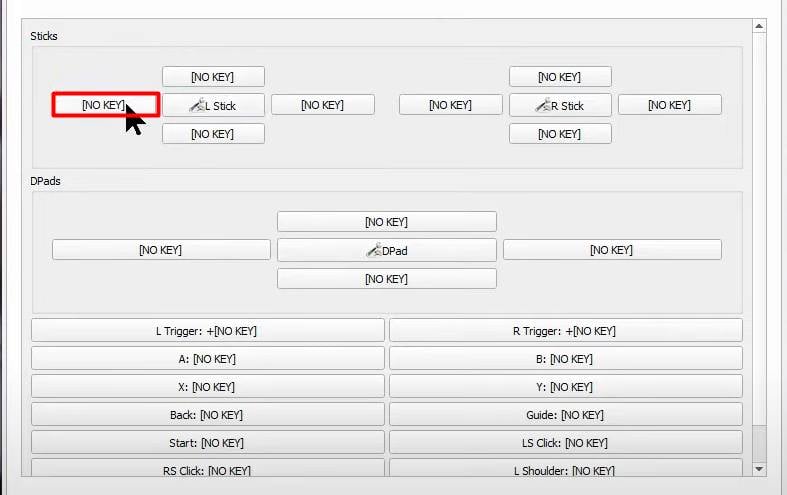
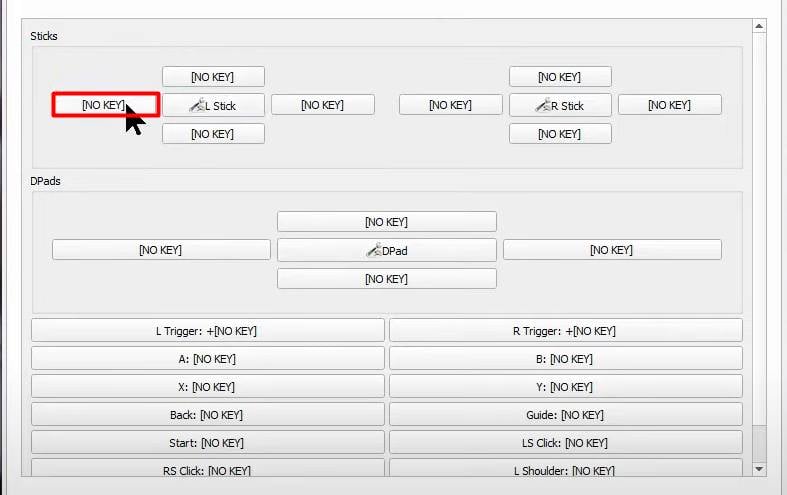 Selecione a tecla a ser mapeada no teclado exibido na tela.
Selecione a tecla a ser mapeada no teclado exibido na tela.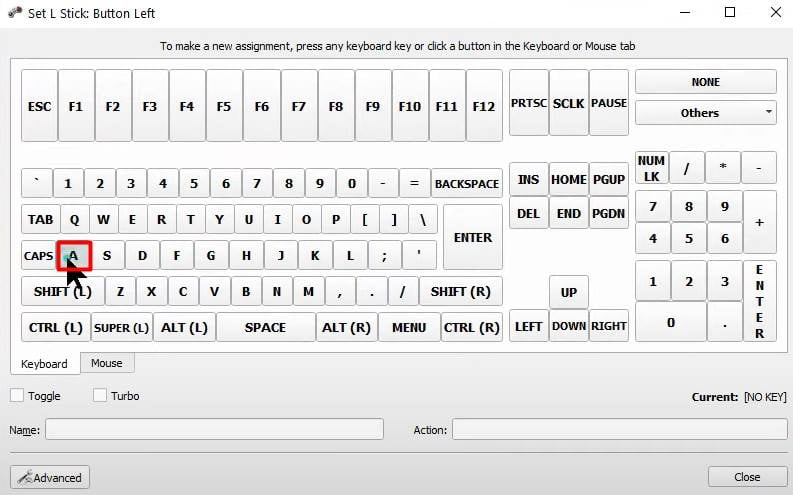
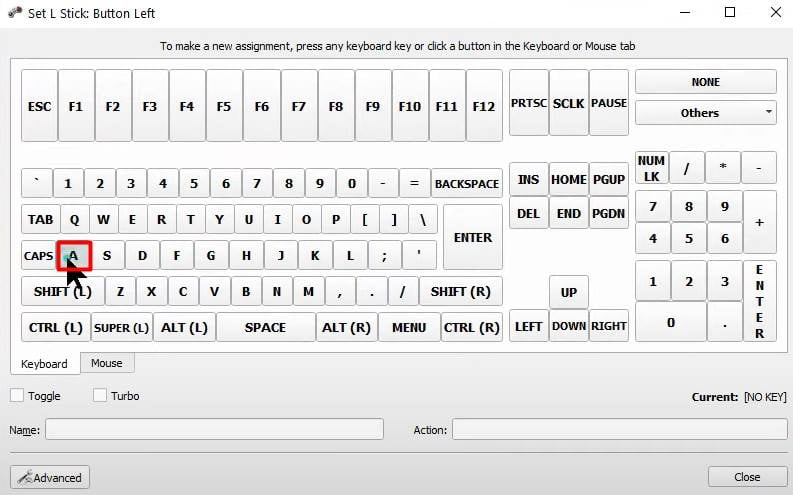 Continue com este processo com todos os botões. Clique no botão Salvar depois de terminar o mapeamento.
Continue com este processo com todos os botões. Clique no botão Salvar depois de terminar o mapeamento.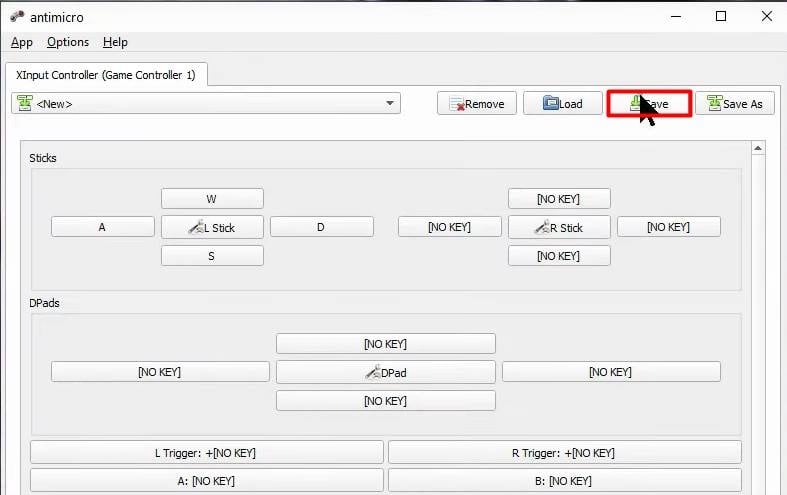
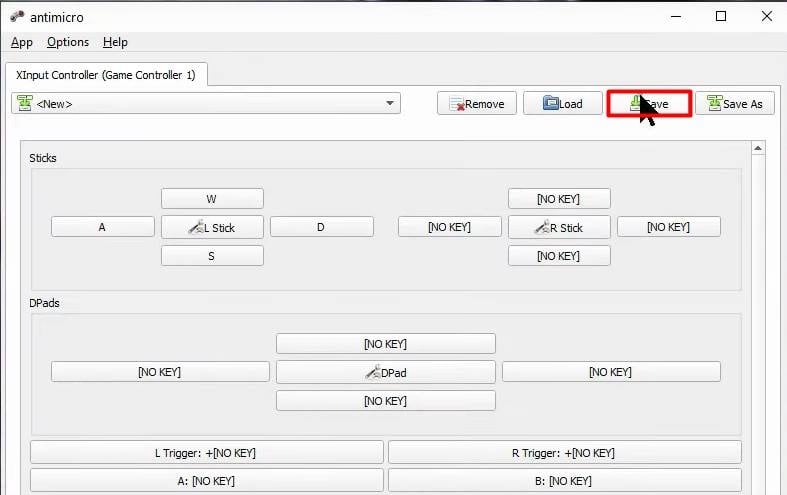 Nomeie a configuração e clique no botão Salvar .
Nomeie a configuração e clique no botão Salvar .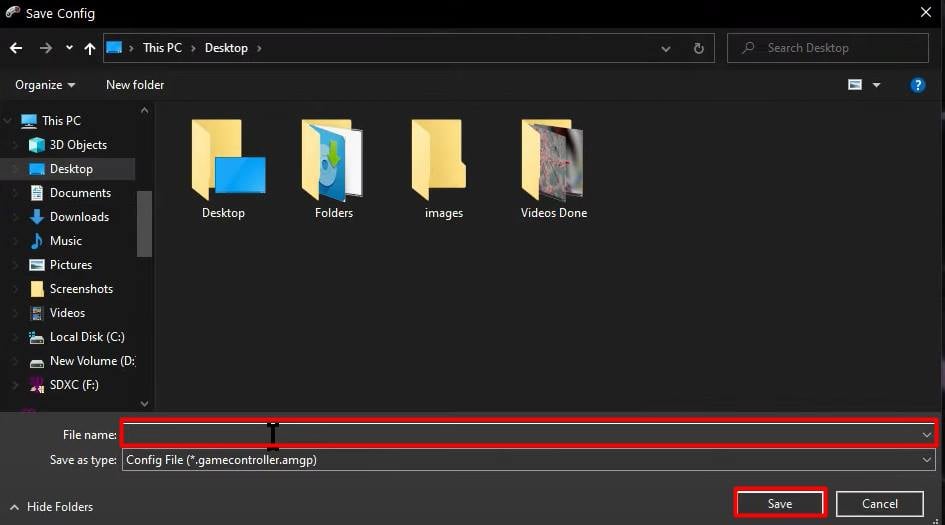
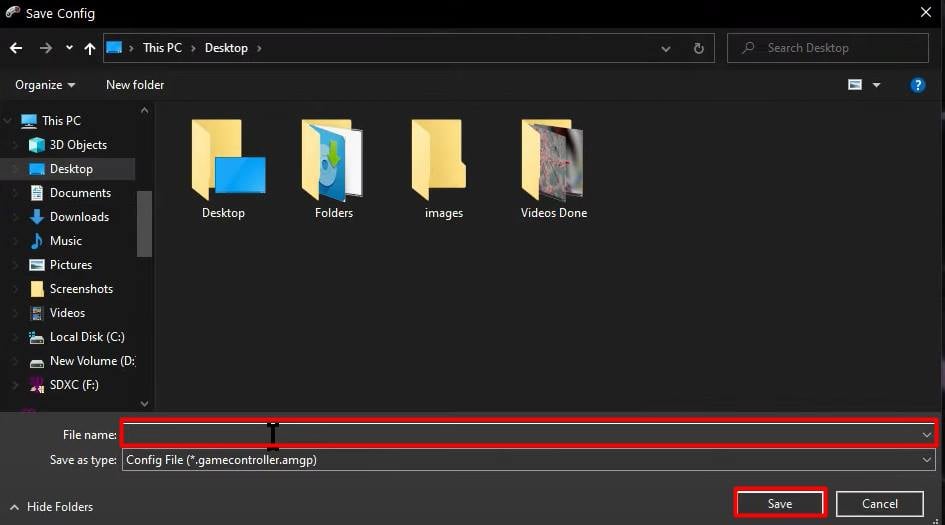
Depois de configurar seu mapa de teclado no controlador, você terá que minimizar o aplicativo para fazer uso dele. Você pode usar a configuração não apenas em jogos, mas também em outros aplicativos. Além disso, você pode até mapear os movimentos do mouse para o controlador e utilizar o recurso conforme desejado.